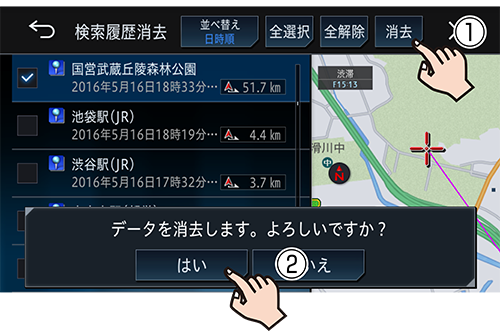検索履歴は自動で保存されますが、保存件数が300件に達すると、以降は利用頻度の低い順に履歴が削除され、新しい履歴が保存されます。不要な検索履歴は消去することをおすすめします。
1
 ボタンを押し、HOME画面を表示します
ボタンを押し、HOME画面を表示します
2 ナビ設定にタッチします
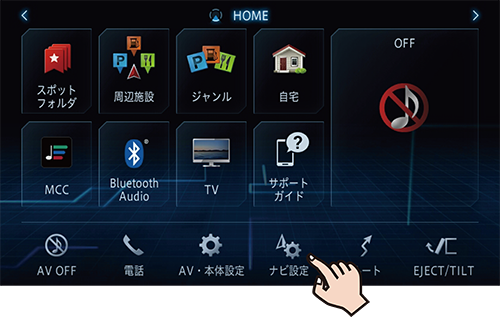
3
![]() ➡データ消去にタッチします
➡データ消去にタッチします

4 検索履歴 にタッチします
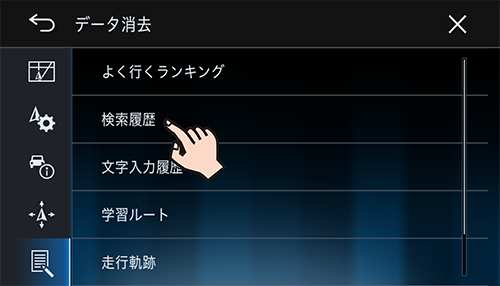
5消去する履歴のチェックボックスにタッチします

選んだ履歴にチェックマークが付き、引き続き選択できます。
-
全選択にタッチすると、すべて選択できます。全解除にタッチすると、すべての選択が解除されます。
-
並べ替えにタッチすると、リストを日時順、平日・土日祝日順、ヨミ順、近い順で並べ替えられます。
6 消去にタッチし、はいにタッチします